스마트폰 네비게이션 자동 실행 앱
오랫만에 네비게이션 전용 스마트폰의 유심을 새로 교체하면서, 네비게이션 자동 실행 앱 몇 가지를 다시 찾아보고 테스트해봤습니다.
안드로이드 스마트폰의 '네비게이션 자동 실행 앱'이라하면, 스마트폰의 전원 인가 상태(시동 여부)에 따라 스마트폰의 네트워크 관련 설정 및 네비게이션 앱을 자동 실행/종료하는, 일종의 자동화 앱입니다.
이러한 안드로이드 자동화 앱으로 가장 유명한 것은 아무래도 태스커(Tasker)를 들 수 있겠는데, 이 앱은 범용 자동화 앱이라 설정 과정이 좀 번거로울 뿐더러, 결정적으로 제가 원하는 기능은 스마트폰의 루팅을 전제로하는터라, 개인적으로는 선호하지 않는 방식입니다.
때문에 스마트폰을 루팅하지 않고, 네비게이션 관련 기능만 간편하게 켜고 끄는 방식을 선호하는 편인데, 과거 AppAL 이라는 앱을 사용했지만, 언젠가부터 제대로 작동하지 않는 기능이 많아졌고 오랫만에 플레이스토어를 검색해보니 플레이스토어에서 지워진 상태였습니다.

티맵 자동 실행 앱, 렉시PRO
다시 플레이스토어에서 '네비자동실행' 키워드로 검색해보니 비슷한 류의 앱들 몇 가지가 보였고, 위에서 부터 차례로 다운로드해 실행해 보니, 제 갤럭시S8에서 기능이 제대로 작동하는 것은 렉시PRO 앱이 유일했습니다.
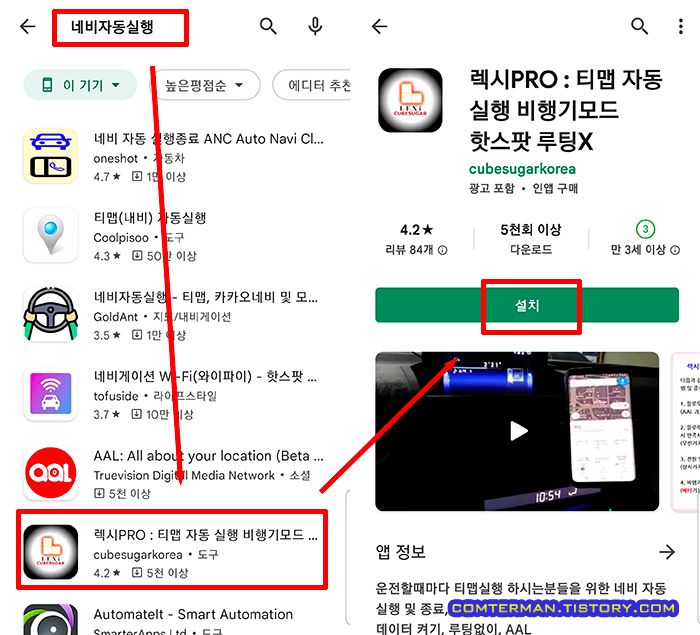
요즘 네비게이션 자동 실행 앱들은 차량용 블루투스 연결과 전원 인가를 동시에 지원하며, 렉시PRO 앱도 동시 설정이 가능합니다.
다만, 저는 네비게이션 폰을 블루투스와 연결하지 않고, 차의 시동을 끄면 스마트폰이 비행기 모드로 진입하고 차의 시동을 걸면 비행기 모드가 해제된 후 네비게이션 앱이 실행되는, 기본적인 기능만 필요했는데, 렉시PRO 앱이 가장 빠릿하게 작동했습니다.
일단 렉시PRO 앱을 설치한 뒤 처음 실행하면, 해당 앱이 사진/미디어/파일에 액세스 가능 여부, 내 기기 위치 액세스 허용 여부를 묻는데 모두 [허용]을 선택했습니다.
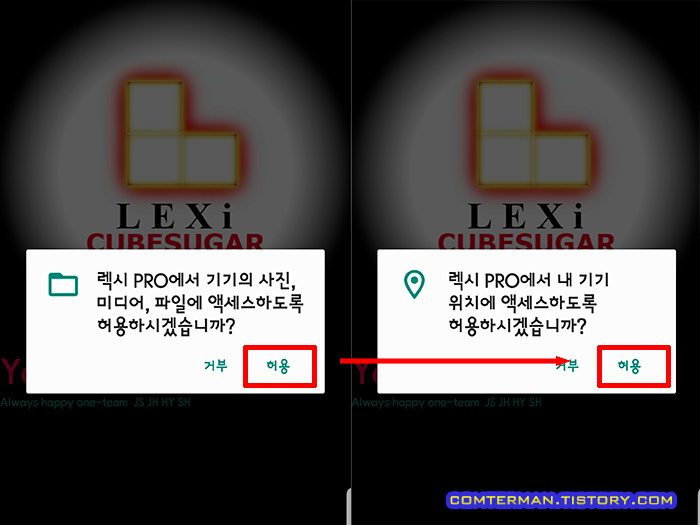
이후 앱이 실행되면, 아무것도 보이지 않는 도움말 화면이 휑하니 뜨는데, 체크 표시를 해제한 뒤 [도움말 닫기] 버튼을 눌러줍니다.
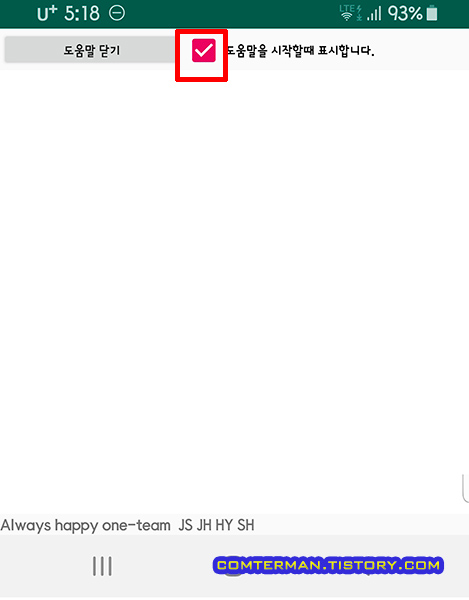
이제 [배터리 사용량 최적화 중지] 팝업이 뜨는데, 여기서 반드시 [허용]을 선택해야 앱이 정상 작동합니다.
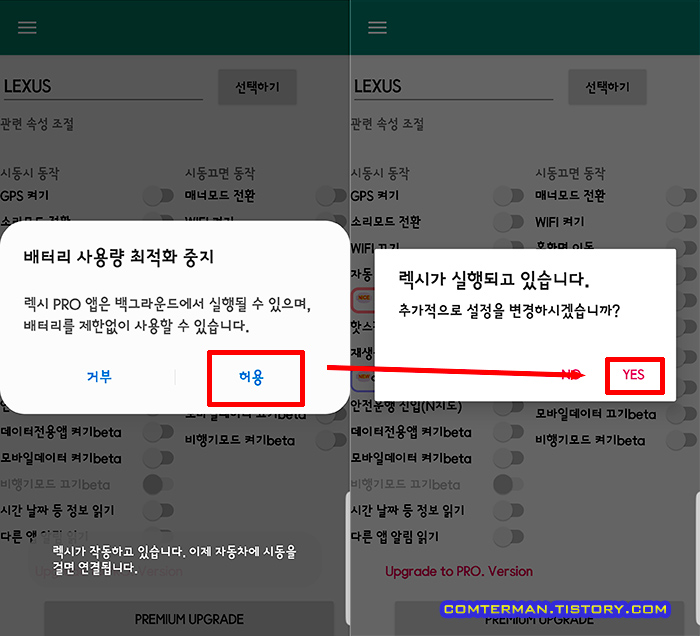
이제 렉시PRO 앱의 옵션 설정 화면이 뜨는데, 왼쪽 목록이 [시동시 동작], 오른쪽 목록이 [시동끄면 동작]입니다.
일단 시동을 껐을 때 비행기모드가 켜지도록 [비행기모드 켜기beta] 항목의 스위치를 켰습니다.
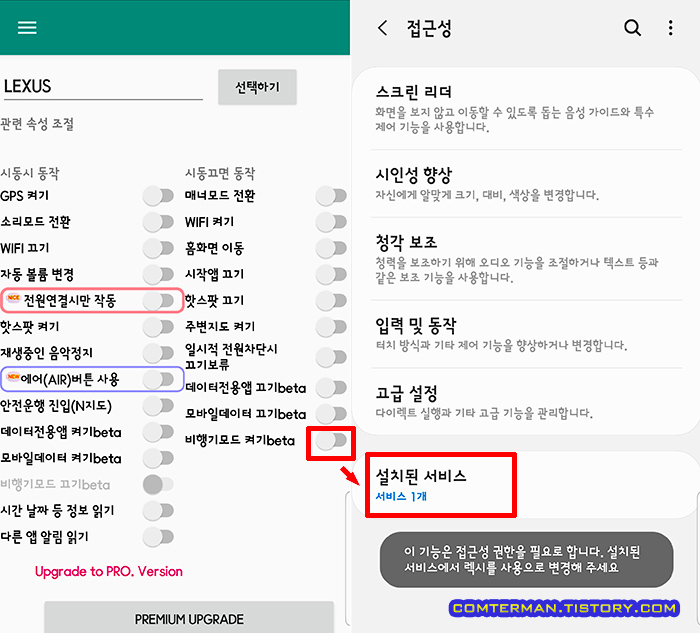
처음 [비행기모드 켜기 beta] 항목의 스위치를 켜면 접근성 모드로 진입하는데, [설치된 서비스] 항목을 터치한 뒤,
[사용 안 함]으로 표시되어 있는 렉시 PRO를 터치한 뒤 스위치를 켜고, 다시 하단의 권한 요청 팝업에서 [확인] 버튼을 터치해 접근성 권한을 허용해 줍니다.
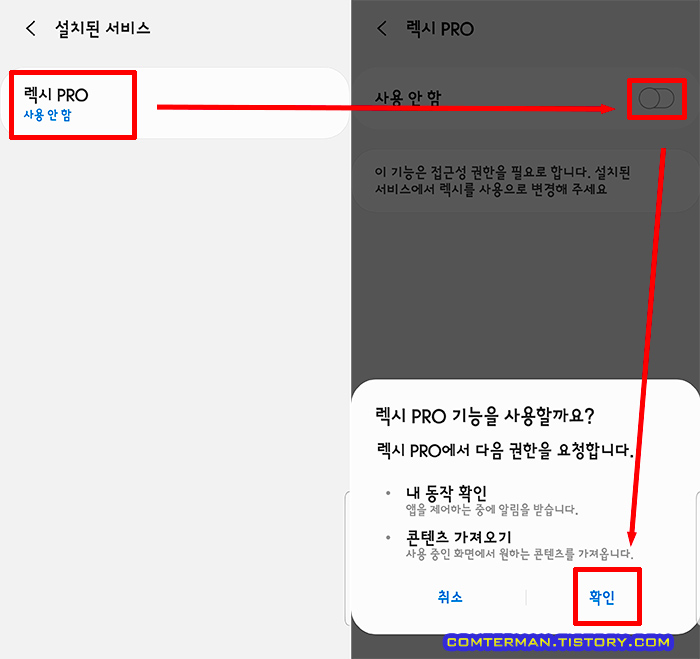
이렇게 시동을 껐을 때 스마트폰의 비행기모드가 켜지도록 하는 설정은 완료했는데, 시동을 켰을 때 [비행기모드 끄기beta] 항목은 비활성화된 상태라 건드릴 수 없습니다.
이 설정을 바꾸려면 왼쪽 상단의 메뉴 버튼을 터치한 뒤 [시작앱] 항목을 실행합니다.
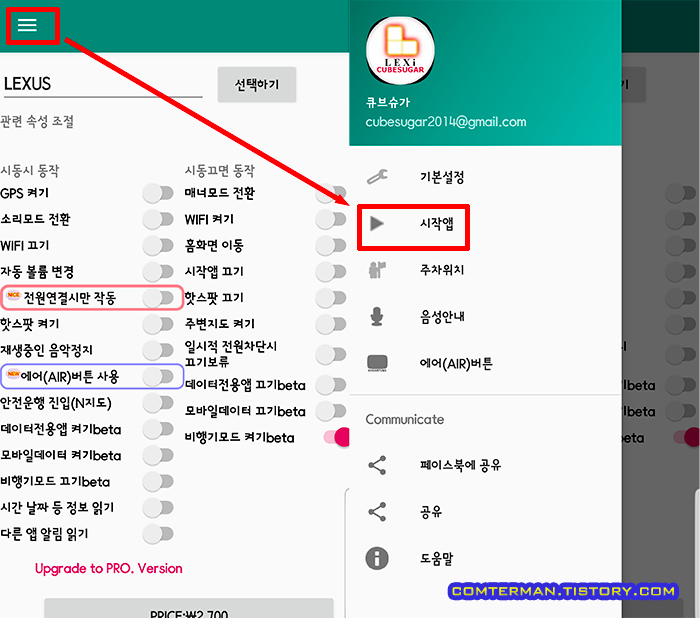
[empty]라고 표시되어 있는 항목을 터치한 뒤 표시되는 앱 목록에서 네비게이션 앱을 선택합니다.
저는 스마트폰에 설치된 티맵을 선택했습니다.
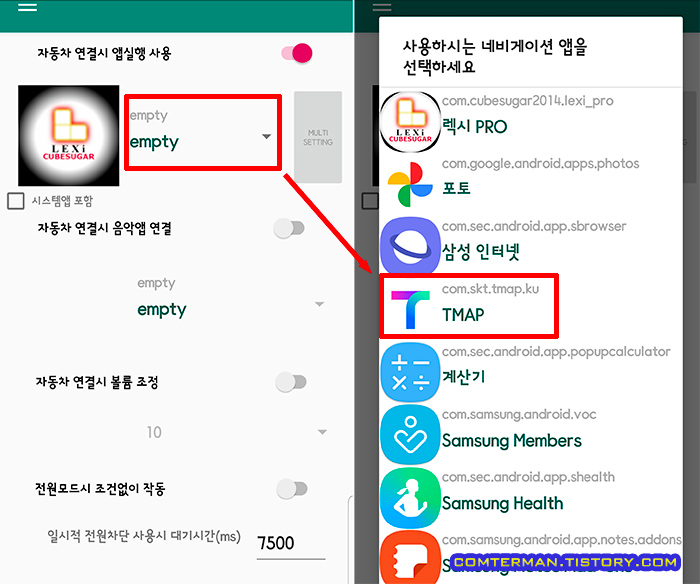
그리고 가장 중요한 항목이라 할 수 있는 [전원모드시 조건없이 작동] 항목의 스위치를 켜줍니다.
이제 다시 옵션 설정 화면으로 나와보면, 앞서 비활성화되어 있던 [비행기모드 끄기beta] 항목을 켤 수 있게 됩니다.
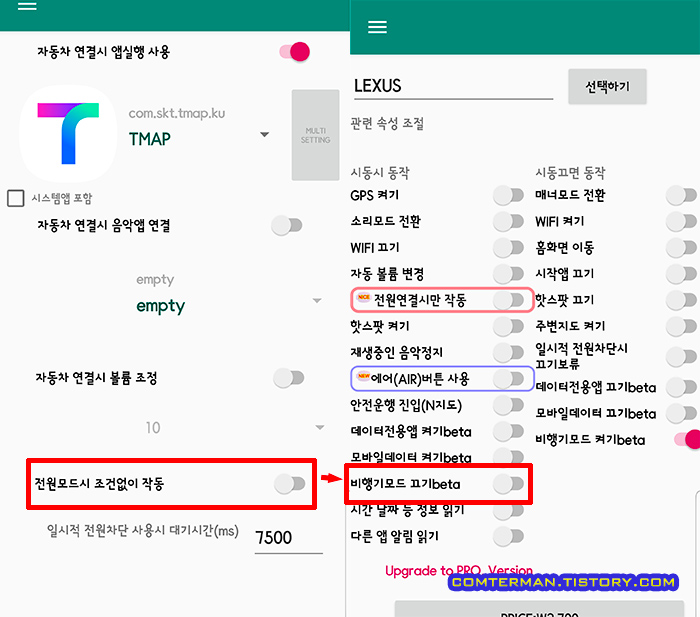
[비행기모드 끄기beta] 항목의 스위치를 켜면 위에 있는 [전원연결시에만 작동] 항목의 스위치도 함께 켜집니다.
마지막으로 저는 시동을 껐을 때 티맵이 종료되도록, [시작앱 끄기] 스위치도 켜는 것으로, 설정을 마무리했습니다.
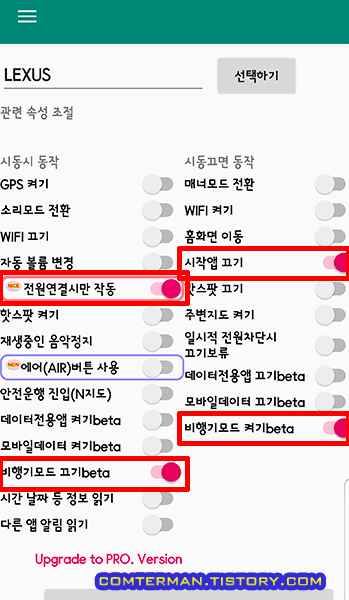
'비교적 원활하게 작동'하는, 렉시PRO
일련의 설정 과정을 마친 뒤 스마트폰에 충전기를 연결하면(차에 시동을 걸면) 비행기모드가 꺼지고, 티맵 네비게이션이 자동 실행되어 네비게이션을 바로 사용할 수 있게 됩니다.
그리고 차량 운행을 마치고 시동을 끄면, 티맵이 종료되고 비행기모드가 켜집니다.
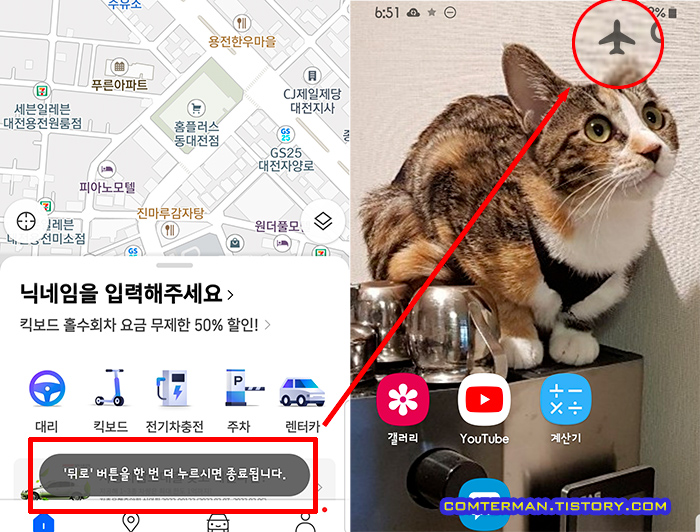
티맵의 작동 특성(?)상, 스마트폰의 뒤로가기 버튼을 눌러 앱을 종료해도 티맵이 백그라운드에 남아 있지만, 어차피 스마트폰의 비행기 모드가 켜진 상태라 스마트폰의 배터리 소모는 극히 적은 편입니다.
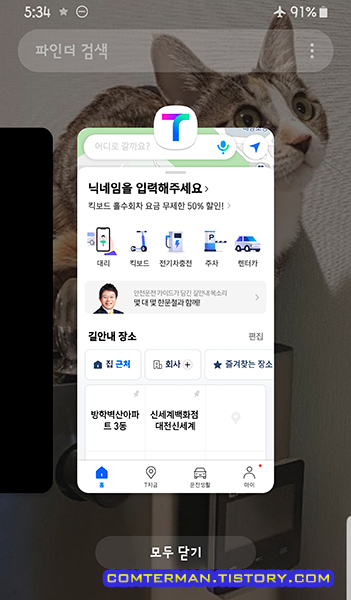
그리고 다시 시동을 걸면 비행기모드가 풀리고 티맵이 실행되는데, 화면에는 비행기 탑승 모드가 뜨고 스위치가 자동으로 켜지는 화면이 잠시 표시되었다가 티맵이 실행됩니다.
비행기모드를 끈 직후에 티맵에 실행되는터라, 티맵 화면에는 모바일데이터가 꺼져 있다는 경고 메시지가 뜨지만, 잠시 후 비행기모드가 해제되고 데이터 사용이 가능하게 되면 티맵의 팝업은 자동으로 사라지고 티맵이 사용 가능한 상태가 됩니다.
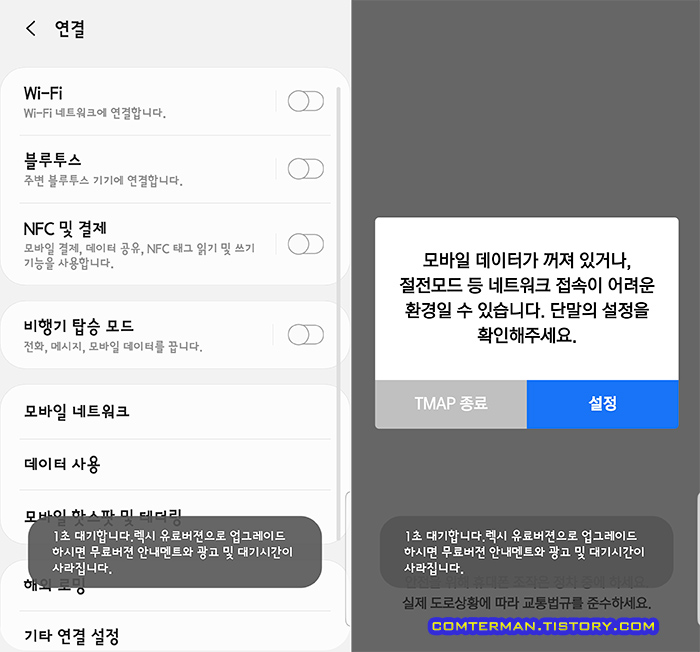
연결/연결해제시 음성안내멘트 설정과 정식판 등록
렉시PRO는 작동할 때마다 음성 멘트가 뜹니다.
시동을 걸 때는 '당신의 자동차와 연결되었습니다. 유료버전 업그레이드 부탁드려요'라는 멘트, 시동을 끄면 '당신의 자동차와 연결해제되었습니다. 유료버전 업그레이드 부탁드려요'라는 멘트가 뜹니다.
자동차와 연결/연결해제되었다는 음성 멘트는 렉시PRO의 [음성안내] - [음성안내멘트 사용]의 스위치를 끄는 것으로 간단히 해결되었고
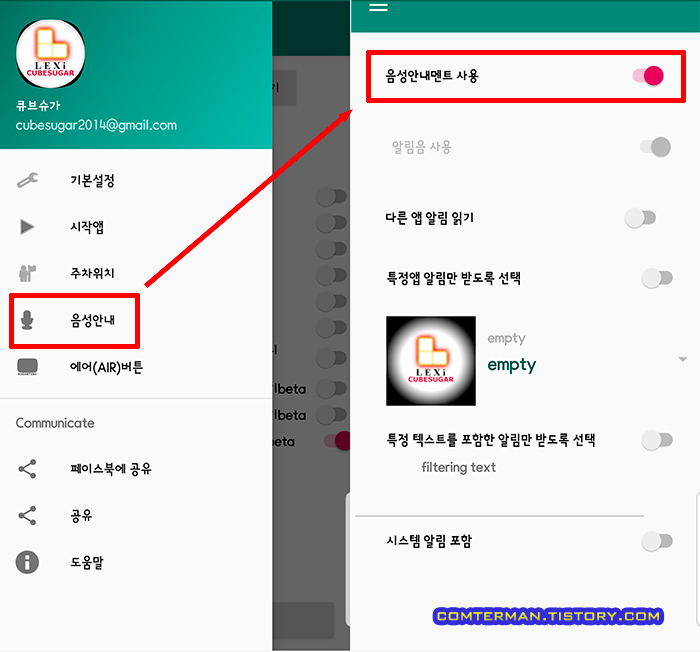
[유료버전 업그레이드 부탁드려요]라는 음성 멘트는, 정식 버전을 구입하면 나오지 않습니다.
사실 무료 버전이라도 짧은 음성 안내 멘트가 나오는 것 외에 기능상의 제약이 없어 그냥 사용해도 무방한데, 저는 루팅없이 기능이 제대로 작동하여 만족스러웠고 유료 버전 가격도 꽤 저렴한터라 유료 버전을 구입했습니다.
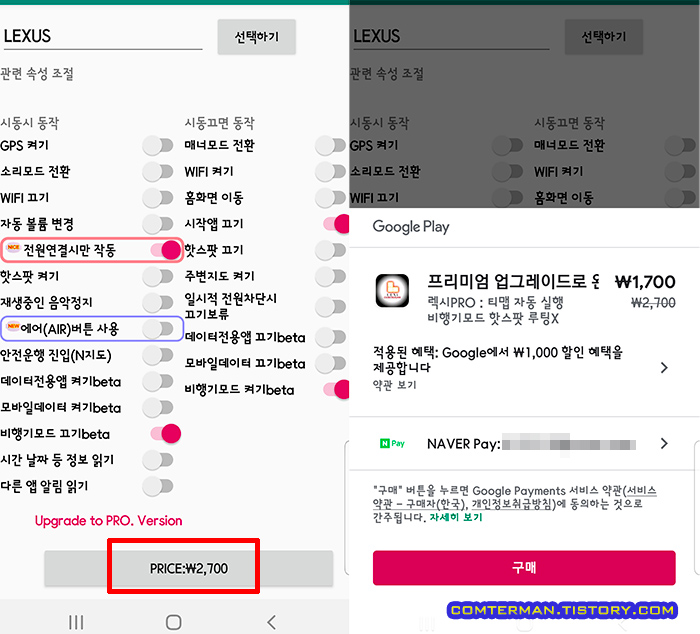
화면 비율과 레이아웃 오류
이렇게 렉시Pro를 사용한지 1주일 정도, 만족스럽게 사용 중입니다.
물론 접근성 모드로 작동하는 방식 때문인지, 시동을 끌 때 제대로 작동하지 않고 켜진 상태 그대로 있는 경우가 '가끔' 있는데 자주 발생하는 증상은 아닌터라 큰 불편없이 사용 중입니다.
이런 작동상의 오류보다는, 처음 렉시Pro 앱을 설치했을 때 화면의 텍스트가 겹치고 [시동끄면 동작] 항목의 스위치가 화면에 표시되지 않는 문제가 있었습니다.
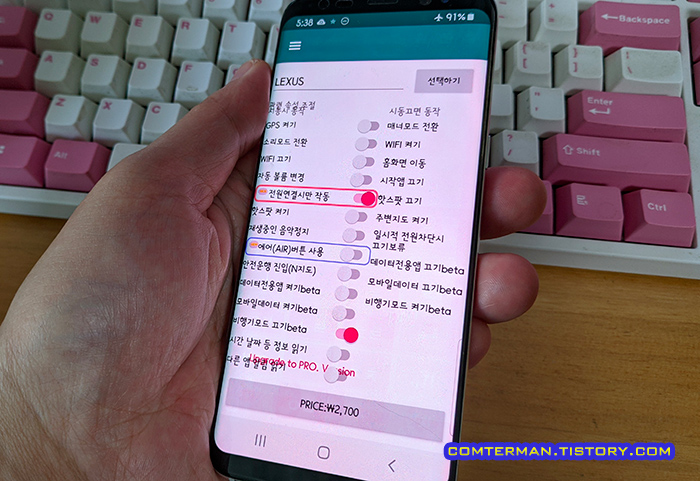
이 문제는 제 갤럭시S8의 화면을 키운 상태로 설정되어 있었고, 렉시Pro가 바뀐 화면 크기에 맞춰 지지 않아 발생하는 문제였는데, [설정] - [디스플레이] - [화면 크게/작게] 모드로 들어가
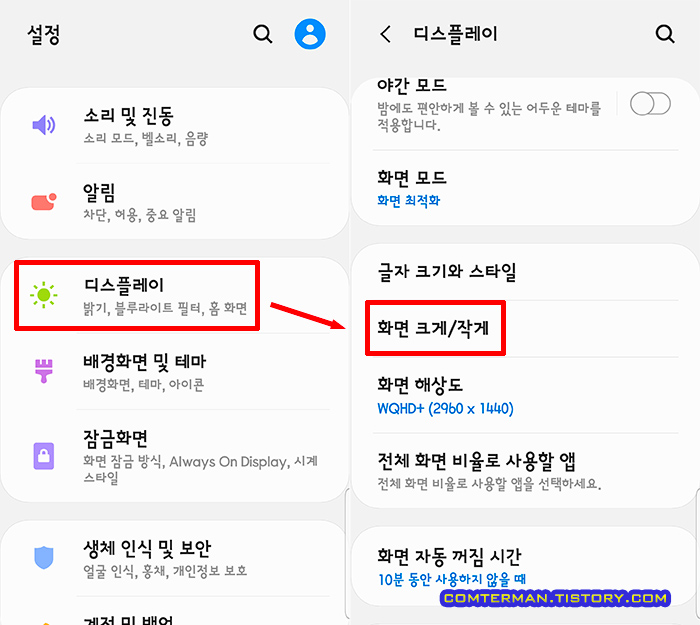
화면을 정상, 또는 - 항목으로 설정하는 것으로 문제가 해결되었습니다.
추후 렉시Pro 앱에서 스마트폰의 바뀐 화면 배율을 인식하는 기능이 추가되었으면 싶은데, 어쨌든 현재 화면 배율을 크게 설정해 사용하던 분이라면, 배율 설정을 바꿔 사용해야 합니다.
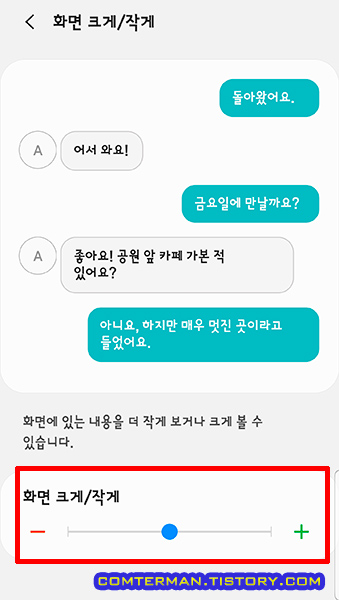
참고로 렉시 제작사 홈페이지의 FAQ를 보면, 루팅없이 작동하는 방식으로 인해 삼성 갤럭시 시리즈에서 가장 깔끔하게 작동하며, 타 제조사 스마트폰에서는 기능이 제대로 작동하지 않을 수 있다고 합니다.
일단 제 갤럭시S8 과 LG V50S에서는 정상적으로 작동했는데, 어쨌든 루팅않고 사용하는 앱의 특성상 원활한 작동 여부는 직접 설치, 사용해볼 것을 권합니다.
본 리뷰는 아내의 지원을 받아 작성되었습니다.
'모바일 > 스마트폰 활용팁' 카테고리의 다른 글
| 티맵 네비게이션 길안내 중 전화 알림 설정과 긴급 재난 문자/안전 안내 문자 표시 설정 (0) | 2022.06.14 |
|---|---|
| 구글 뉴스 앱 설정 방법. 구글 뉴스의 알림창 설정과 뉴스 매체 설정 (0) | 2022.05.27 |
| 네비게이션 전용 스마트폰 전화/문자 차단. 안드로이드 방해 금지와 알림 숨김 설정 (0) | 2022.05.20 |
| 모바일 크롬 브라우저의 '터치하여 검색' 기능 설정법. 크롬 브라우저의 자동/반자동 검색 (0) | 2022.05.14 |
| LG, 삼성 스마트폰 AOD 화면에 메시지, 카카오톡 알림 팝업 띄우는 방법 (4) | 2022.04.08 |
- 모바일/스마트폰 활용팁
- 2022. 5. 21. 22:02
이 글을 공유하기
댓글 :: 질문 댓글은 공개글로 달아주세요. 특별한 이유없는 비밀 댓글에는 답변하지 않습니다





